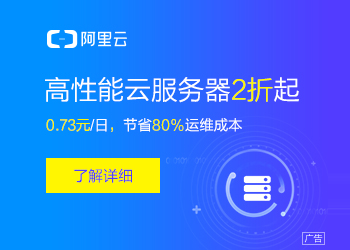您现在的位置是:主页 > news > ftp上传网站之后/关键词搜索名词解释
ftp上传网站之后/关键词搜索名词解释
![]() admin2025/4/20 15:47:27【news】
admin2025/4/20 15:47:27【news】
简介ftp上传网站之后,关键词搜索名词解释,id创建网站,货代网站建设文件,文件夹操作,注意:文件!文件夹文件,文件夹的概述显示当前目录下的文件/文件夹: ls建立文件:touch建立文件夹:mkdir删除文件:rm删除空文件夹:rmdir删除非空文件夹:rm -rf 文件夹名查看文件内容: cat复制…
ftp上传网站之后,关键词搜索名词解释,id创建网站,货代网站建设文件,文件夹操作,注意:文件!文件夹文件,文件夹的概述显示当前目录下的文件/文件夹: ls建立文件:touch建立文件夹:mkdir删除文件:rm删除空文件夹:rmdir删除非空文件夹:rm -rf 文件夹名查看文件内容: cat复制…
文件,文件夹操作,注意:文件!=文件夹
- 文件,文件夹的概述
- 显示当前目录下的文件/文件夹: ls
- 建立文件:touch
- 建立文件夹:mkdir
- 删除文件:rm
- 删除空文件夹:rmdir
- 删除非空文件夹:rm -rf 文件夹名
- 查看文件内容: cat
- 复制文件或文件夹: cp
- 移动文件或文件夹: mv
- 链接文件或文件夹: ln
- 统计文件内容: wc
- 长格式下查看文件/文件夹的属性及其含义: ls -l
文件,文件夹的概述
首先理解一个概念:文件!=文件夹,文件夹的作用是放文件的,夹文件可以嵌套,也就是文件夹里可以放文件夹,简称套娃
显示当前目录下的文件/文件夹: ls

建立文件:touch
建立单个文件:

建立多个文件(用空格隔开):

建立文件夹:mkdir
建立一个或多个文件夹(用空格隔开):

删除文件:rm
删除一个或多个文件(用空格隔开):

删除空文件夹:rmdir
建立一个或多个空文件夹(用空格隔开):

删除非空文件夹:rm -rf 文件夹名
注意,再次注意:一定要带上你要删除的文件夹名,一旦你执行了“rm -rf /” 或者“rm -rf /*”命令,会删除Linux根目录下的所有文件,直接导致服务器瘫痪,即linux系统瘫痪,不要随便乱搞,乱尝试
如果文件夹非空,使用rmdir命令删除文件夹,会出来以下报错,删除失败,目录非空

如果文件夹非空,就要使用强制删除文件夹的命令了:rm -rf 作用是无提示地强制递归删除文件,再次强调:-rf 后面一定要带上你要删除的文件夹名

查看文件内容: cat

复制文件或文件夹: cp
cp [options] source dest
cp [参数] 源文件 目标位置
参数:
-a:此选项通常在复制目录时使用,它保留链接、文件属性,并复制目录下的所有内容。其作用等于dpR参数组合。
-d:复制时保留链接。这里所说的链接相当于Windows系统中的快捷方式。
-f:覆盖已经存在的目标文件而不给出提示。
-i:与-f选项相反,在覆盖目标文件之前给出提示,要求用户确认是否覆盖,回答"y"时目标文件将被覆盖。
-p:除复制文件的内容外,还把修改时间和访问权限也复制到新文件中。
-r:若给出的源文件是一个目录文件,此时将复制该目录下所有的子目录和文件。
-l:不复制文件,只是生成链接文件。
若不带参数:会直接覆盖目标位置相同名字的文件/文件夹

移动文件或文件夹: mv
语法如下:
mv [options] source dest
mv [options] source... directory
mv [参数] 源文件 目标位置-b: 当目标文件或目录存在时,在执行覆盖前,会为其创建一个备份。
-i: 如果指定移动的源目录或文件与目标的目录或文件同名,则会先询问是否覆盖旧文件,输入 y 表示直接覆盖,输入 n 表示取消该操作。
-f: 如果指定移动的源目录或文件与目标的目录或文件同名,不会询问,直接覆盖旧文件。
-n: 不要覆盖任何已存在的文件或目录。
-u:当源文件比目标文件新或者目标文件不存在时,才执行移动操作。
注意:不带参数会直接覆盖掉目标目录下的相同文件名的文件,请确认无误后在进行此操作


链接文件或文件夹: ln
语法如下:
ln [参数][源文件或目录][目标文件或目录]
必要参数:
-b 删除,覆盖以前建立的链接
-d 允许超级用户制作目录的硬链接
-f 强制执行
-i 交互模式,文件存在则提示用户是否覆盖
-n 把符号链接视为一般目录
-s 软链接(符号链接)-相当于windows下的快捷方式
-v 显示详细的处理过程
不带参数则默认创建硬链接,相当于复制源文件一份过去

补充:
链接介绍:Linux ln(英文全拼:link files)命令是一个非常重要命令,它的功能是为某一个文件在另外一个位置建立一个同步的链接。
当我们需要在不同的目录,用到相同的文件时,我们不需要在每一个需要的目录下都放一个必须相同的文件,我们只要在某个固定的目录,放上该文件,然后在 其它的目录下用ln命令链接(link)它就可以,不必重复的占用磁盘空间。命令功能 : Linux文件系统中,有所谓的链接(link),我们可以将其视为档案的别名,而链接又可分
为两种 : 硬链接(hard link)与软链接(symbolic link),硬链接的意思是一个档案可以
有多个名称,而软链接的方式则是产生一个特殊的档案,该档案的内容是指向另一个档案的
位置。硬链接是存在同一个文件系统中,而软链接却可以跨越不同的文件系统。
软链接(相当于快捷方式):
1.软链接,以路径的形式存在。类似于Windows操作系统中的快捷方式2.软链接可以 跨文件系统 ,硬链接不可以3.软链接可以对一个不存在的文件名进行链接4.软链接可以对目录进行链接
硬链接(相当于复制粘贴):
1.硬链接,以文件副本的形式存在。但不占用实际空间。2.不允许给目录创建硬链接3.硬链接只有在同一个文件系统中才能创建
统计文件内容: wc
语法如下
wc [参数] 目标文件
-c或--bytes或--chars 只显示Bytes数。
-l或--lines 显示行数。
-w或--words 只显示字数,单词数。
若不带参数,则全部显示
这个是我建立的4.txt文件的内容

带参数时:

不带参数时:分别显示行数,字数或单词数,字符数,文件名

长格式下查看文件/文件夹的属性及其含义: ls -l

各字段含义如下图所示: